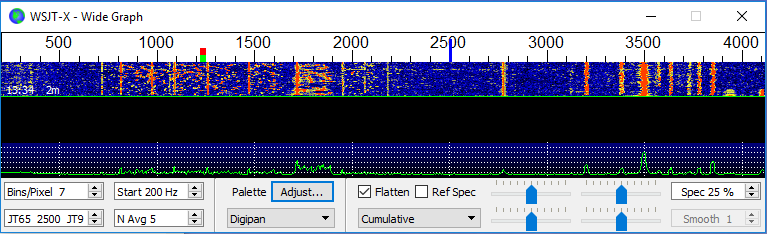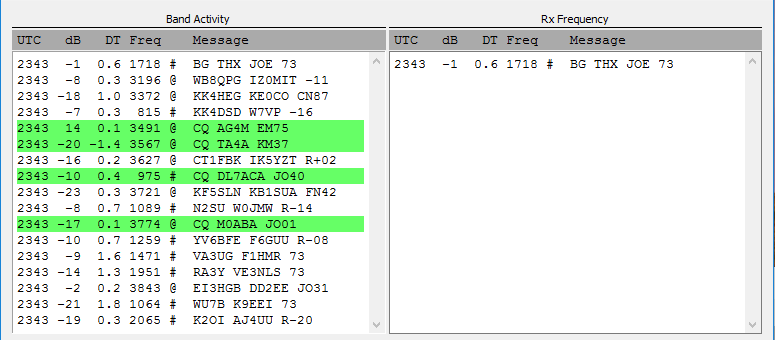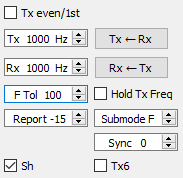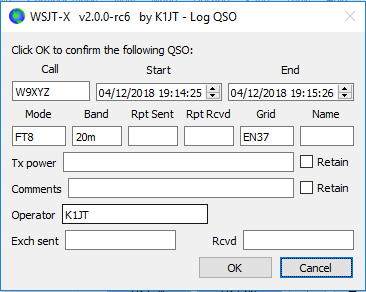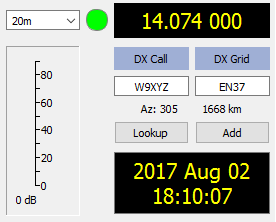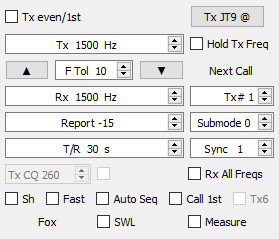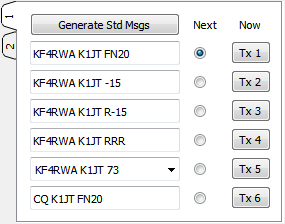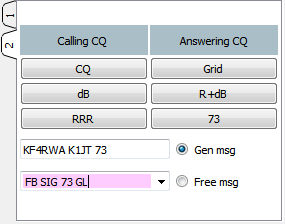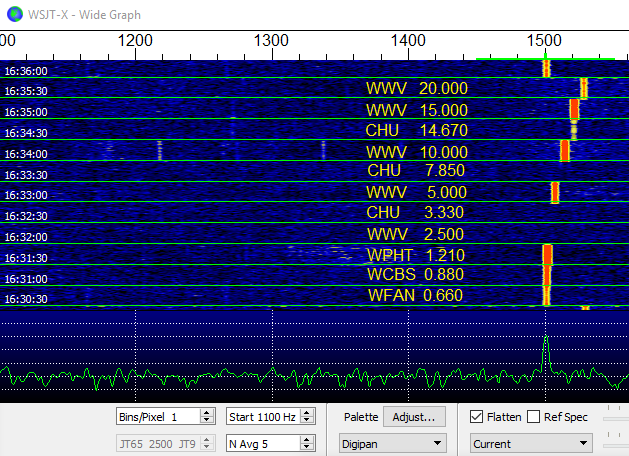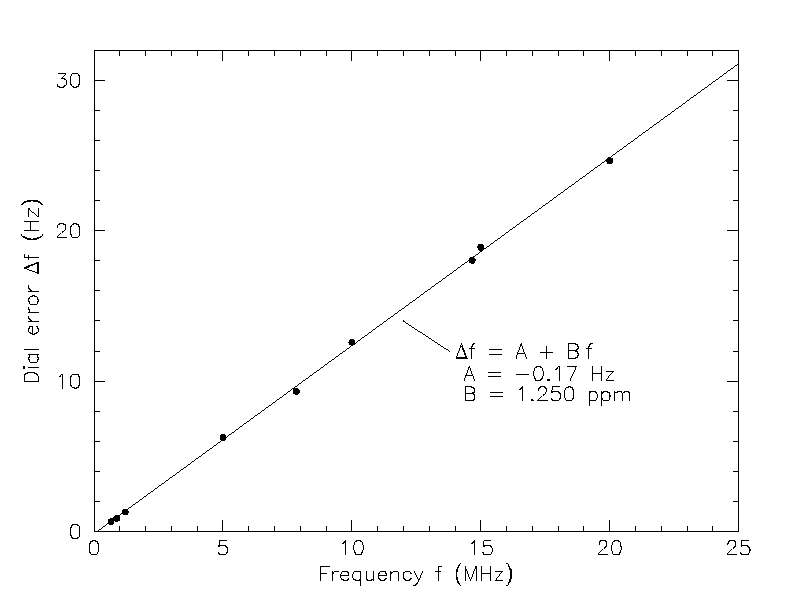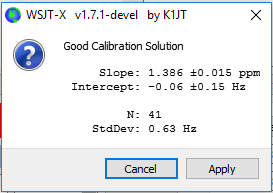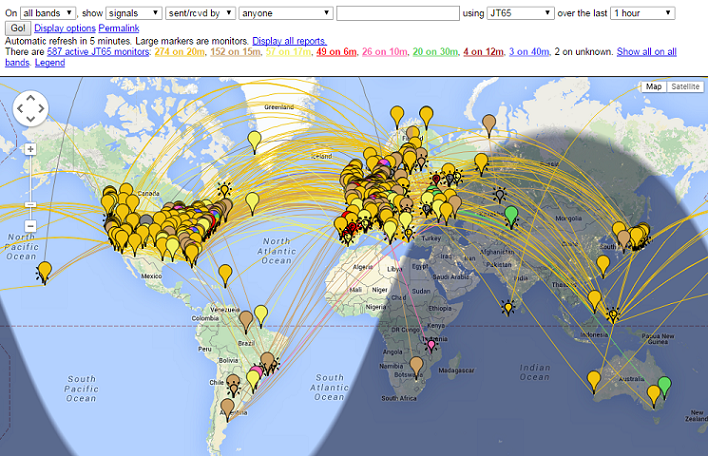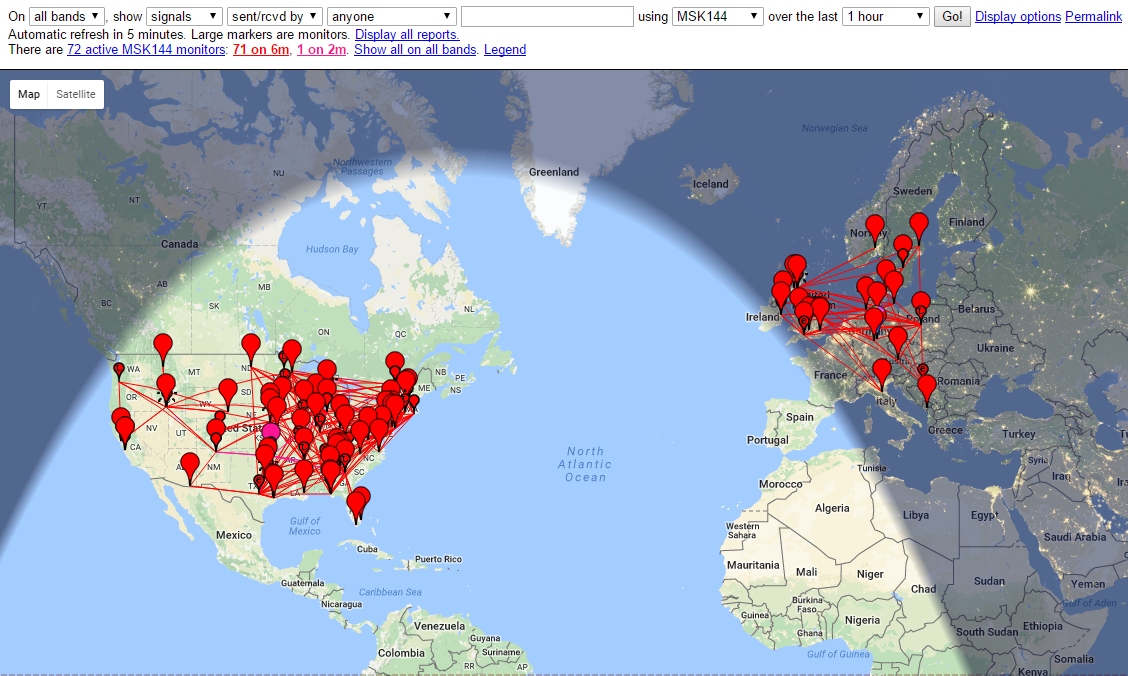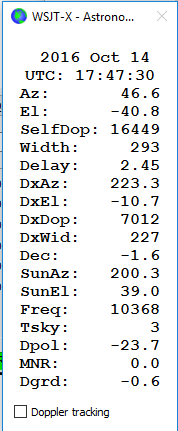WSJT-X 2.0 Mode d’emploiversion 2.0.0 traduit en Français par Claude Deman, ON4CN |
1. IntroductionWSJT-X est un programme informatique conçu pour faciliter les communications radio amateurs de base en utilisant des signaux très faibles. Les quatre premières lettres du nom du programme correspondent à «Communication de signal faible par K1JT», tandis que le suffixe «-X» indique que WSJT-X a commencé comme une branche étendue et expérimentale du programme WSJT.. WSJT-Xversion 2.0 propose neuf protocoles ou modes différents: FT8, JT4, JT9, JT65, QRA64, ISCAT, MSK144, WSPR et Echo. Les cinq premiers sont conçus pour créer des QSO fiables dans des conditions de signaux extrêmement faibles. Ils utilisent une structure de message et un codage source presque identiques. JT65 et QRA64 ont été conçus pour EME («Moonbounce») sur les bandes VHF / UHF et se sont également révélés très efficaces pour la communication QRP mondiale sur les bandes HF. QRA64 présente de nombreux avantages par rapport au JT65, notamment une meilleure performance sur les signaux les plus faibles. Nous imaginons qu’à terme, il pourrait remplacer le JT65 pour une utilisation en EME. JT9 a été conçu à l’origine pour les bandes LF, MF et HF inférieures. Son sous-mode JT9A est 2 dB plus sensible que le JT65 tout en utilisant moins de 10% de la bande passante. JT4 offre une grande variété d’espacements de tonalité et s’est avéré très efficace pour l’EME sur les bandes de micro-ondes allant jusqu’à 24 GHz. Ces quatre modes «lents» utilisent des séquences d’une minute alternant émission et réception. Ainsi, un QSO minimal prend de quatre à six minutes – deux ou trois émissions par station, l’une émettant des minutes UTC impaires et l’autre paire. Le FT8 est similaire sur le plan opérationnel mais quatre fois plus rapide (séquences T / R de 15 secondes) et moins sensible de quelques dB. Sur les bandes HF, des QSO mondiaux sont possibles avec n’importe lequel de ces modes, avec des niveaux de puissance de quelques watts (voire des milliwatts) et des antennes à compromis. Sur les bandes VHF et supérieures, des QSO sont possibles (par type de propagation EME et autres) à des niveaux de signal de 10 à 15 dB inférieurs à ceux requis pour la CW. ISCAT, MSK144 et, éventuellement, les sous-modes JT9E-H sont des protocoles «rapides» conçus pour tirer parti des améliorations de signaux brèves générées par les traînées météoritiques ionisées, la dispersion des aéronefs et d’autres types de propagation. Ces modes utilisent des séquences chronométrées de 5, 10, 15 ou 30 s. Les messages utilisateur sont transmis de manière répétée à un débit élevé (jusqu’à 250 caractères par seconde, pour le MSK144) afin de tirer le meilleur parti des réflexions ou «pings» de météores les plus courtes. ISCAT utilise des messages de forme libre comportant jusqu’à 28 caractères, alors que MSK144 utilise les mêmes messages structurés que les modes lents et, éventuellement, un format abrégé avec des indicatifs hachés. WSPR (prononcé «murmure») signifie Weak Signal Propagation Reporter. Le protocole WSPR a été conçu pour sonder les chemins de propagation potentiels utilisant des transmissions de faible puissance. Les messages WSPR portent normalement l’indicatif d’appel, le localisateur de grille et la puissance de l’émetteur de la station émettrice en dBm. Ils peuvent être décodés à des rapports signal sur bruit aussi faibles que -31 dB dans une bande passante de 2500 Hz. Les utilisateurs WSPR disposant d’un accès Internet peuvent automatiquement télécharger les rapports de réception dans une base de données centrale appelée WSPRnet qui fournit une installation de cartographie, un stockage d’archives et de nombreuses autres fonctionnalités. Le mode Echo vous permet de détecter et de mesurer les échos de votre propre station provenant de la lune, même s’ils sont bien en dessous du seuil audible. WSJT-X fournit des affichages spectraux pour les bandes passantes de récepteur d’une largeur maximale de 5 kHz, un contrôle de plate-forme flexible pour presque toutes les radios modernes utilisées par les amateurs et une grande variété d’aides spéciales telles que le suivi Doppler automatique pour les QSO EME et les tests Echo. Le programme fonctionne aussi bien sur les systèmes Windows, Macintosh et Linux et des packages d’installation sont disponibles pour les trois plates-formes. Numéros de version : les numéros de version de WSJT-X comportent des numéros majeur, mineur et de correctif séparés par des points: par exemple, WSJT-X version 1.9.0. Les versions temporaires de la «version bêta» sont parfois utilisées avant la publication d’une nouvelle version à disponibilité générale, afin d’obtenir les réactions des utilisateurs. Par exemple, les versions 1.9.0-rc1, 1.9.0-rc2, etc. seraient des versions bêta menant à la version finale de la v1.9.0. Les candidats à la libération ne doivent être utilisés que pendant une courte période d’essai. Ils sont tenus implicitement de fournir des informations en retour au groupe de développement du programme. Les versions candidates ne doivent pas être utilisées en ondes après la publication d’une version complète portant le même numéro. |
1.1. Nouveau dans la version 2.0.0Pour une référence rapide, voici une courte liste des fonctionnalités ajoutées à WSJT-X depuis la version 1.9.1:
|
 |
Notez que pour FT8 et MSK144, il n’y a pas de compatibilité ascendante avec WSJT-X 1.9.1 et versions antérieures. Tous ceux qui utilisent ces modes doivent passer à WSJT-X 2.0 avant le 1er janvier 2019. |

|
WSJT-X version 2.0 supprime la prise en charge de Apple Mac OS X 10.9 (Mavericks). Il est possible de créer à partir du source pour cette version du système d’exploitation, mais le package du programme d’installation de DMG requiert la version 10.10 ou ultérieure. |
1.2. DocumentationDans ce manuel, les icônes suivantes attirent l’attention sur des types particuliers d’informations:
|
1.3. Comment vous pouvez contribuerWSJT-X fait partie d’un projet open-source publié sous le 2. Configuration requise
3. InstallationLes packages d’installation pour les versions publiées sous Windows, Linux et OS X se trouvent sur le WSJT Home Page. Cliquez sur le lien WSJT-X dans la marge de gauche et sélectionnez le package approprié pour votre système d’exploitation. 3.1. WindowsTéléchargez et exécutez le fichier de package wsjtx-2.0.0-win32.exe, en suivant ces instructions:
|
 |
Votre ordinateur peut être configuré pour que ce répertoire soit «invisible». C’est là, cependant, et accessible. Un autre nom de répertoire (raccourci) est "%LocalAppData%\WSJT-X\".
|
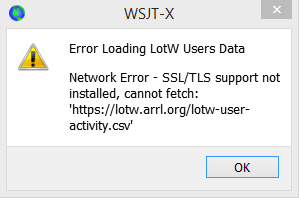
|
 |
Si vous obtenez toujours la même erreur réseau après l’installation des bibliothèques OpenSSL, vous devez également installer le logiciel. Microsoft VC++ 2013 Redistributable composant. Depuis la page de téléchargement, sélectionnez vcredist_x86.exe et lancez-le pour l’installer.
|
 |
image1 Si vous ne pouvez pas installer le OpenSSL bibliothèques ou ne disposent pas d’une connexion Internet sur l’ordinateur utilisé pour exécuter WSJT-X 2.0, vous pouvez télécharger le fichier LoTW manuellement. Aller à https://lotw.arrl.org/lotw-user-activity.csv dans un navigateur Web, téléchargez le fichier, puis déplacez-le vers le WSJT-X log files directory. Ce répertoire peut être ouvert en sélectionnant Fichier Ouvrir le répertoire du journal.. |
|
3.2. LinuxDebian, Ubuntu et d’autres systèmes basés sur Debian, notamment Raspbian: |
 |
L’équipe du projet publie des packages d’installation binaires pour Linux lorsqu’une nouvelle version de WSJT-X est annoncée. Notez qu’ils sont conçus pour cibler une version contemporaine d’une distribution Linux. Bien que celles-ci puissent fonctionner sur les versions les plus récentes de Linux ou même sur des distributions différentes, il est peu probable qu’elles fonctionnent sur des versions plus anciennes. Consultez les notes fournies avec la version pour plus de détails sur les distributions et les versions de Linux ciblées. Si le package binaire n’est pas compatible avec votre distribution ou version Linux, vous devez créer l’application à partir des sources. |
Vous devrez peut-être également exécuter la commande suivante dans un terminal : sudo dnf install fftw-libs-single qt5-qtmultimedia qt5-qtserialport |
3.3. OS X et macOSOS X 10.9 et ultérieur: Télécharger le fichier wsjtx-2.0.0-Darwin.dmg sur votre bureau, double-cliquez dessus et consultez son Si vous avez déjà installé une version précédente, vous pouvez la conserver en modifiant son nom dans le dossier Applications (par exemple, à partir de WSJT-X to Prenez également note de ce qui suit :
|
 |
Si vous utilisez macOS avec un périphérique audio externe et constatez que l’audio Tx bascule spontanément sur le périphérique audio de la carte mère après quelques transmissions, essayez de régler le taux d’échantillonnage sur 44100 Hz au lieu des 48000 Hz recommandés. |
4. ParamètresSélectionnez Paramètres dans le menu Fichier ou en tapant F2. (Sous Macintosh, sélectionnez Préférences dans le menu WSJT-X ou utilisez le raccourci clavier Cmd +,). Les sections suivantes décrivent les options de configuration disponibles sur chacun des huit onglets pouvant être sélectionnés en haut de la fenêtre. |
4.1. Général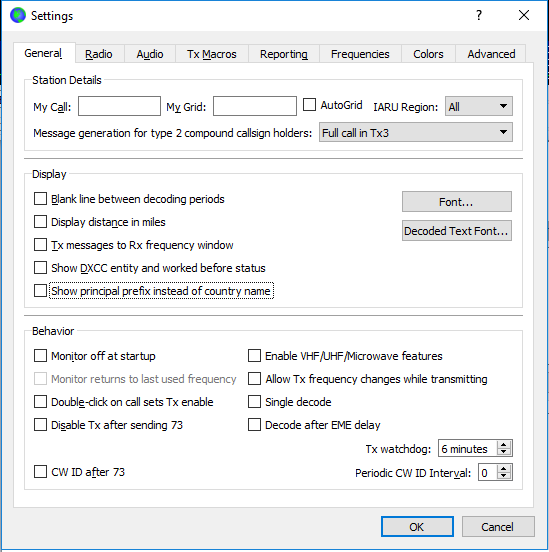 Sélectionnez l’onglet Général dans la fenêtre Paramètres. Sous Détails de la station, entrez votre indicatif, votre localisateur de grille (de préférence le localisateur à 6 caractères) et votre numéro de région IARU. La région 1 est l’Europe, l’Afrique, le Moyen-Orient et l’Asie du Nord; Région 2 les Amériques; et région 3 Asie du Sud et Pacifique. Cette information sera suffisante pour les tests initiaux. La signification des options restantes sous l’onglet Général devrait être explicite après que vous ayez créé certains QSO avec WSJT-X. Vous pouvez revenir ultérieurement pour définir ces options selon vos préférences. |
 |
Si vous utilisez un indicatif avec un préfixe ou un suffixe add-on ou si vous souhaitez utiliser une station utilisant un tel appel, veillez à lire la section Compound Callsigns. |
 |
La vérification Activer les fonctionnalités VHF / UHF / Hyperfréquence désactive nécessairement la capacité de multi-décodage à large bande de JT65. Dans la plupart des cas, vous devez désactiver cette fonction lorsque vous utilisez HF. |
4.2. Radio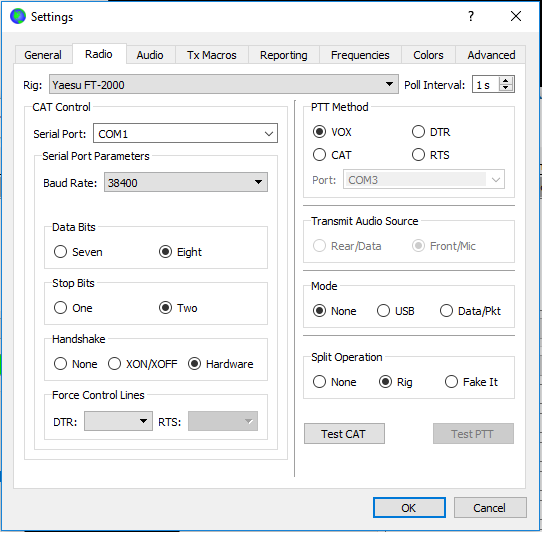 WSJT-X offre un contrôle CAT (émetteur-récepteur assisté par ordinateur) des fonctionnalités pertinentes des émetteurs-récepteurs les plus modernes. Pour configurer le programme de votre radio, sélectionnez l’onglet Radio.
|
 |
Omni-Rig est disponible uniquement sous Windows. |
|
 |
Une valeur spéciale de l’USB est disponible pour les périphériques USB personnalisés tels que ceux utilisés par certains kits SDR. Ce n’est pas la même chose qu’un port série virtuel fourni par des transcendeurs connectés par USB et des interfaces CAT, pour ceux qui utilisent le nom du port COM ou du port série qui les désigne. |
|
 |
Les interfaces CAT nécessitant une prise de contact seront non réactives jusqu’à ce que le paramètre de la prise de contact correct soit appliqué. |
|
|
Méthode PTT : sélectionnez VOX, CAT, DTR ou RTS selon la méthode souhaitée pour la commutation T / R. Si vous choisissez DTR ou RTS, sélectionnez le port série souhaité (qui peut être le même que celui utilisé pour le contrôle CAT).
Lorsque tous les paramètres requis ont été définis, cliquez sur Test CAT pour tester la communication entre WSJT-X et votre radio. Le bouton doit virer au vert pour indiquer que la communication est établie. En cas d’échec du test CAT-control, le bouton devient rouge et affiche un message d’erreur. Après un test CAT réussi, basculez le Test PTT |
4.3. Audio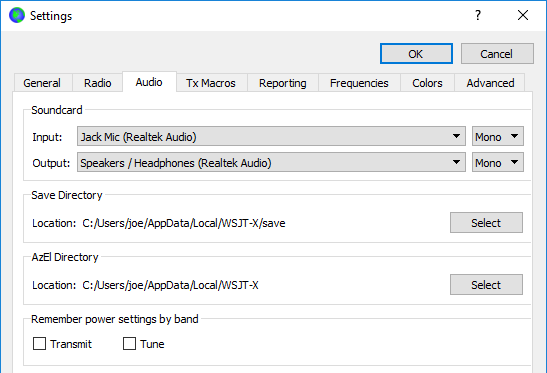 Sélectionnez Audio l’onglet pour configurer votre système audio.
Windows Vista et les versions ultérieures peuvent configurer des périphériques audio à l’aide du CODEC Texas Instruments série Texas Instruments pour
|
4.4. Tx Macros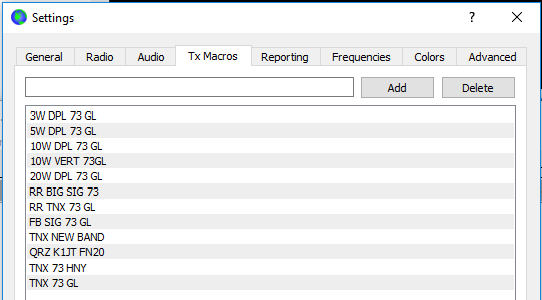 Tx Macros sont une aide pour l’envoi de textes libres, brefs et fréquemment utilisés des messages tels que les exemples ci-dessus.
|
4.5. Reporting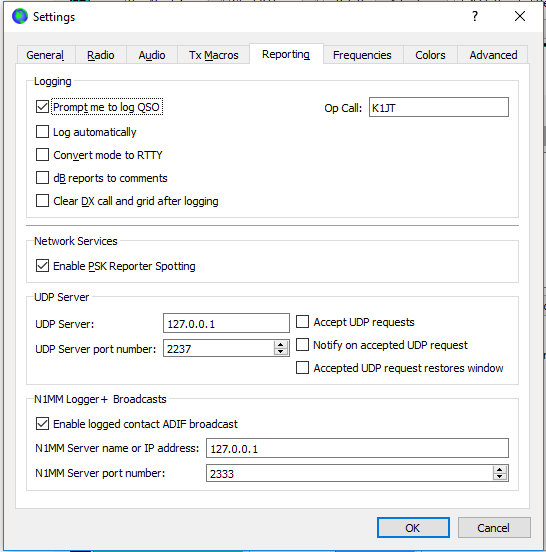
|
4.6. Frequencies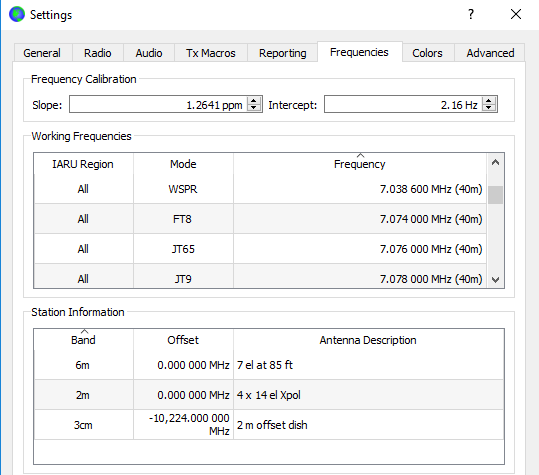 Working Frequencies: Par défaut le Working Frequencies Le tableau contient une liste des fréquences classiquement utilisées pour les modes FT8, JT4, JT9, JT65, MSK144, WSPR et Echo. Les conventions peuvent changer avec le temps ou les préférences de l’utilisateur. vous pouvez modifier la table de fréquences comme vous le souhaitez.
D’autres opérations de maintenance plus avancées sont disponibles dans le menu contextuel du clic droit et devraient être explicites. Frequency Calibration: Si vous avez calibré votre radio en utilisant le WWV ou d’autres références de fréquence fiables, ou peut-être avec la technique décrite dans Mesures de fréquence précises avec votre configuration WSPR, entrez les valeurs mesurées pour Intercept A et Slope B dans l’équation Dial error = A + B*f où «Erreur de numérotation» et A sont exprimés en Hz, f est la fréquence exprimée en MHz et B exprimée en parties par million (ppm). Les valeurs de fréquence envoyées à la radio et reçues de celle-ci seront ensuite ajustées de sorte que les fréquences affichées par WSJT-X sont précis. Station Information: Vous pouvez enregistrer Band, Offset et Antenna Description Ces informations pour votre station. L’information d’antenne seront inclus dans les rapports de réception envoyés à PSK Reporter. Par défaut, le décalage de fréquence pour chaque bande est zéro. Des décalages non nuls peuvent être ajoutés si (par exemple) un transverter is in use.
|
4.7. Colors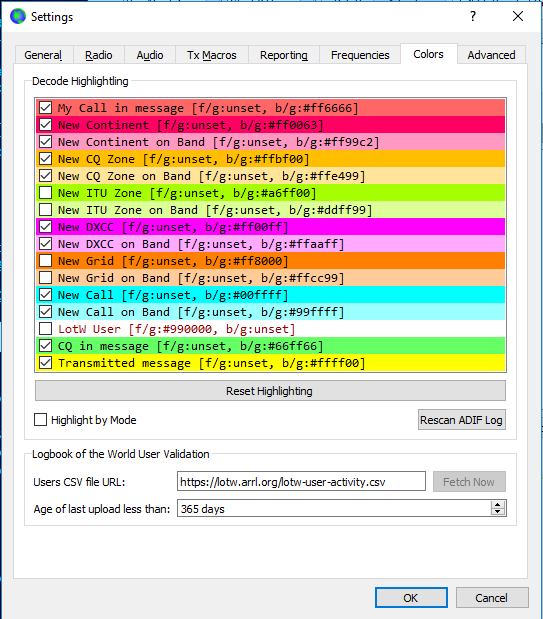
The WSJT-X Les enregistrements de fichier ADIF doivent contenir le champ ‘CALL’. Les champs ‘BAND’, ‘MODE’ et ‘GRIDSQUARE’ sont facultatifs en fonction de vos Logbook of The World User Validation Les stations connues pour avoir téléchargé leurs journaux sur le service de correspondance QSL ARRL LoTW peuvent être mises en surbrillance. Les données utilisées pour le déterminer sont disponibles en ligne.
|
4.8. Advanced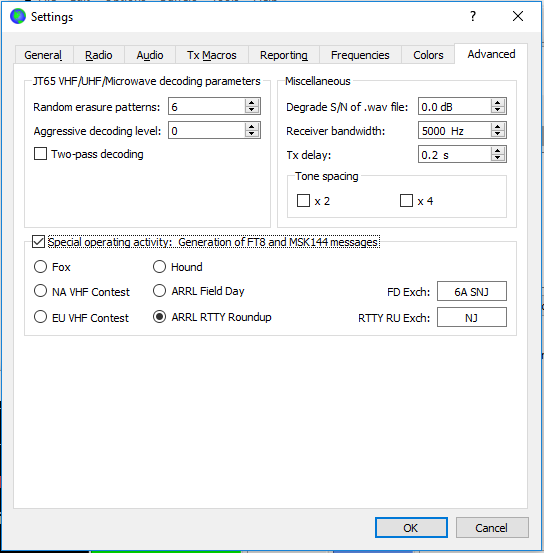 JT65 decoding parameters
Miscellaneous
Activité spéciale: génération de messages FT8 et MSk144
5. Transceiver SetupReceiver Noise Level
Bandwidth and Frequency Setting
Transmitter Audio Level
6. Basic Operating TutorialCette section présente les commandes utilisateur de base et le comportement du programme de WSJT-X, avec un accent particulier sur les modes JT9, JT65 et FT8. Nous suggérons aux nouveaux utilisateurs de suivre l’intégralité du didacticiel orienté HF, de préférence depuis votre radio. Notez que fin 2018. L’utilisation numérique sur les bandes HF a pour la plupart évolué de JT65 et JT9 à FT8. Vous souhaiterez donc accorder une attention particulière à FT8 dans la section 6.6. Les sections suivantes couvrent des détails supplémentaires sur Making QSOs, WSPR mode et VHF+ Features. 6.1. Main Window Settings
Sélectionnez Tab 2 (sous le bouton Décoder) pour choisir le jeu de commandes alternatif permettant de générer et de sélectionner des messages Tx. 6.2. Download Samples
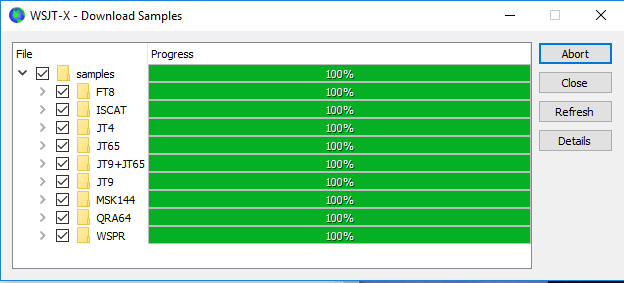 |
6.3. Wide Graph Settings
6.4. JT9Pour cette étape et la suivante, vous pouvez prétendre être K1JT en entrant cet indicatif temporairement en tant que My Callsur le Onglet Paramètres général. Vos résultats devraient alors être identiques à ceux de la capture d’écran ci-dessous. Ouvrir un fichier Wave:
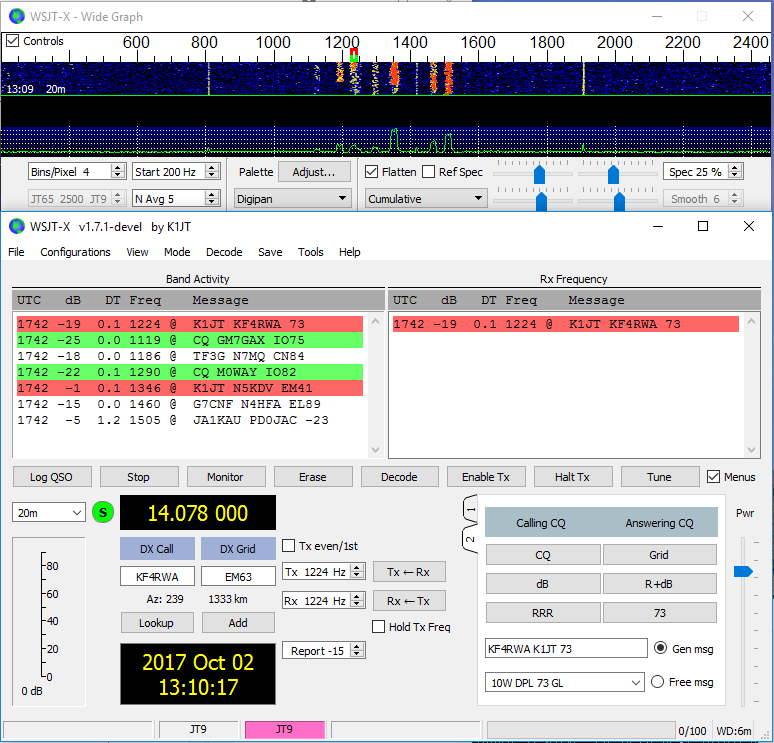 |
|
Decoding Overview Le décodage a lieu à la fin d’une séquence de réception et s’effectue en deux étapes. Le premier décodage est effectué à la fréquence Rx sélectionnée, indiqué par le marqueur vert en forme de U sur l’échelle de fréquence de la cascade. Les résultats apparaissent à gauche (Band Activity) et à droite. Sept signaux JT9 sont présents dans le fichier d’exemple, tous décodables. Lorsque ce fichier a été enregistré, KF4RWA finissait un QSO avec K1JT. Le marqueur vert étant placé sur sa fréquence audio, à 1224 Hz, son message Decoding Controls Pour vous familiariser avec les commandes fréquemment utilisées lors de la création de QSO, essayez de cliquer avec la souris sur les lignes de texte décodées et sur l’affichage spectral de la cascade. Vous devriez pouvoir confirmer le comportement suivant:
|
6.6. FT8Main Window:
Wide Graph Settings:
Open a Wave File:
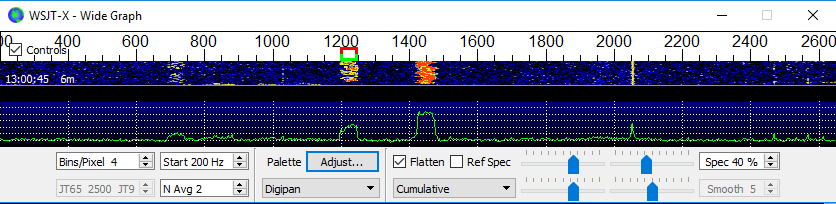 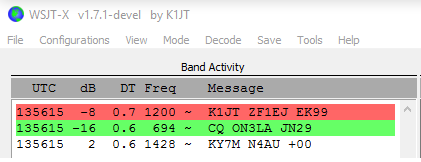
FT8 DXpedition Mode : Ce mode de fonctionnement spécial permet à DXpeditions de créer des QSO FT8 à des débits très élevés. Les deux stations doivent utiliser WSJT-X
|
7. Making QSOs7.1. Standard ExchangeSelon une tradition de longue date, un QSO peu valide nécessite l’échange d’indicatifs, un rapport de signalisation ou d’autres informations, ainsi que des accusés de réception. WSJT-X est conçu pour faciliter la création de tels QSOs minimaux à l’aide de messages courts et structurés. Le processus fonctionne mieux si vous utilisez ces formats et suivez les pratiques d’exploitation standard. Le QSO de base recommandé ressemble à ceci: CQ K1ABC FN42 #K1ABC calls CQ
K1ABC G0XYZ IO91 #G0XYZ answers
G0XYZ K1ABC –19 #K1ABC sends report
K1ABC G0XYZ R-22 #G0XYZ sends R+report
G0XYZ K1ABC RRR #K1ABC sends RRR
K1ABC G0XYZ 73 #G0XYZ sends 73
Les messages standard consistent en deux indicatifs d’appel (ou CQ, QRZ ou DE et un indicatif) suivis du localisateur de réseau de la station émettrice, d’un rapport de signal, R plus un rapport de signal ou des accusés de réception finaux RRR ou 73. Ces messages sont compressés et codés de manière extrêmement efficace et fiable. Sous forme non compressée (telle qu’affichée à l’écran), ils peuvent contenir jusqu’à 22 caractères. Certains opérateurs préfèrent envoyer RR73 plutôt que RRR. Cela est réalisable car le RR73 est codé comme un localisateur de grille valide, qui n’est probablement jamais occupé par une station amateur. Les rapports de signal sont spécifiés en tant que rapport signal sur bruit (S / N) en dB, à l’aide d’une largeur de bande de bruit de référence standard de 2 500 Hz. Ainsi, dans l’exemple de message ci-dessus, K1ABC indique à G0XYZ que son signal est inférieur de 19 dB à la puissance de bruit dans la bande passante 2500 Hz. Dans le message 0004, G0XYZ accuse réception de ce rapport et répond par un rapport de signal –22 dB. Les rapports JT65 sont limités à une plage comprise entre –30 et –1 dB, et les valeurs sont compressées de manière significative. au-dessus d’environ -10 dB. JT9 prend en charge la plage étendue –50 à +49 dB et attribue des nombres plus fiables aux signaux relativement puissants.
7.2. Free-Text MessagesLes utilisateurs ajoutent souvent des discussions amicales à la fin d’un QSO. Messages au format libre tels que « TNX ROBERT 73 » ou « 5W VERT 73 GL » sont pris en charge, avec un maximum de 13 caractères, espaces compris. Dans En général, vous devriez éviter le caractère / les messages en texte libre, car le programme peut alors essayer d’interpréter votre construction dans le cadre d’une indicatif composé. Il devrait être évident que les protocoles JT4, JT9 et JT65 ne sont pas conçus ou ne conviennent pas bien pour de longues conversations ou pour mâcher des chiffons. 7.3. Auto-SequencingLes cycles T / R de FT8 de 15 secondes ne permettent qu’environ deux secondes pour inspecter les messages décodés et décider du mode de réponse, ce qui est souvent insuffisant. Les modes lents JT4, JT9, JT65 et QRA64 accordent près de 10 secondes à cette tâche, mais les opérateurs peuvent penser que cela est toujours insuffisant lorsque la charge de travail est élevée, en particulier sur EME. Pour ces raisons, une fonctionnalité de base de séquencement automatique est proposée. Vérifiez la Seq Auto dans la fenêtre principale pour activer cette fonctionnalité: 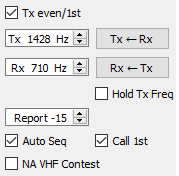 Lorsque vous appelez CQ, vous pouvez également cocher la case Appeler 1er. WSJT-X répondra alors automatiquement au premier message décodé. répondeur à votre CQ.
7.4. Contest MessagesLes nouveaux protocoles FT8 et MSK144 prennent en charge les messages spéciaux optimisés pour les concours NA VHF et EU VH. FT8 prend également en charge les messages pour ARRL Field Day et le Roundup ARRL RTTY. Les décodeurs reconnaissent et décodent ces messages à tout moment. Configurez le programme pour générer automatiquement les types de message requis en sélectionnant une activité d’exploitation prise en charge dans le menu Paramètres | Avancé. Les modèles de QSO se déroulent ensuite comme suit, pour chaque type d’événement: NA VHF Contest CQ K1ABC FN42
K1ABC W9XYZ EN37
W9XYZ K1ABC R FN42
K1ABC W9XYZ RRR
W9XYZ K1ABC 73
L’indicatif (ou les deux) peut avoir / R ajouté. Vous pouvez utiliser RR73 à la place de RRR, et le 73 final est facultatif. EU VHF Contest CQ TEST G4ABC IO91
G4ABC PA9XYZ JO22
PA9XYZ 570123 IO91NP
G4ABC R 580071 JO22DB
PA9XYZ G4ABC RR73
L’indicatif (ou les deux) peut avoir / P ajouté. ARRL Field Day CQ FD K1ABC FN42
K1ABC W9XYZ 6A WI
W9XYZ K1ABC R 2B EMA
K1ABC W9XYZ RR73
ARRL RTTY Roundup CQ RU K1ABC FN42
K1ABC W9XYZ 579 WI
W9XYZ K1ABC R 589 MA
K1ABC W9XYZ RR73
7.5. Indicatifs d’appel composésFT8 et MSK144 Les indicatifs composés tels que xx / K1ABC ou K1ABC / x et les indicatifs non standard tels que YW18FIFA sont pris en charge pour les QSO normaux, mais pas pour les messages spéciaux de style concours. Les QSO modèles ressemblent à ceci: CQ PJ4/K1ABC
<PJ4/K1ABC> W9XYZ
W9XYZ <PJ4/K1ABC> +03
<PJ4/K1ABC> W9XYZ R-08
<W9XYZ> PJ4/K1ABC RRR
PJ4/K1ABC <W9XYZ> 73
Les indicatifs composés ou non standard sont automatiquement reconnus et traités à l’aide de formats de message spéciaux. Un tel indicatif et un indicatif standard peuvent apparaître dans la plupart des messages, à condition que l’un d’eux soit inclus dans < . . . > gt; équerres. Si le message comprend un rapport de localisateur de grille ou un signal numérique, les crochets doivent entourer l’indicatif composé ou non standard; sinon les crochets peuvent être autour de l’un ou l’autre appel. Les crochets angulaires impliquent que l’indicatif joint n’est pas transmis intégralement, mais plutôt sous forme de code de hachage utilisant un nombre de bits plus petit. Les stations de réception afficheront l’indicatif d’appel non standard complet s’il a été reçu intégralement au cours des dernières années. Sinon ce sera affiché comme < . . . > Ces restrictions sont automatiquement respectées par l’algorithme qui génère les messages par défaut pour les QSO minimaux. À l’exception des cas spéciaux impliquant / P ou / R utilisés dans la contestation VHF, WSJT-X 2.0 n’offre aucune prise en charge pour que deux indicatifs d’appel non standard fonctionnent l’un l’autre. JT4, JT9, JT65, and QRA64 Dans les modes 72 bits, les indicatifs composés sont traités de deux manières différentes: Indicatifs d’appel composés de type 1 Une liste d’environ 350 des préfixes et suffixes les plus courants peut être affichée à partir du menu Aide. Un indicatif unique composé impliquant un élément de cette liste peut être utilisé à la place du troisième mot standard d’un message (normalement un localisateur, un rapport de signal, un RRR ou 73). Les exemples suivants sont des messages acceptables contenant Type 1. Indicatifs téléphoniques composés: CQ ZA/K1ABC CQ K1ABC/4 ZA/K1ABC G0XYZ G0XYZ K1ABC/4 Les messages suivants sont non valides, car un troisième mot n’est autorisé dans aucun message contenant un indicatif Type 1: ZA/K1ABC G0XYZ -22 #Ces messages ne sont pas valides. chacun serait G0XYZ K1ABC/4 73 # être envoyé sans son troisième "mot" Un QSO entre deux stations utilisant des messages Type 1 pourrait avoir l’appel suivant: CQ ZA/K1ABC
ZA/K1ABC G0XYZ
G0XYZ K1ABC –19
K1ABC G0XYZ R–22
G0XYZ K1ABC RRR
K1ABC G0XYZ 73
Notez que l’indicatif composé complet est envoyé et reçu dans les deux premières transmissions. Après cela, les opérateurs omettent le préfixe ou le suffixe du module complémentaire et utilisent les messages structurés standard. Indicatifs d’appel composés de type 2 Les préfixes et suffixes non qui se trouvent dans la liste restreinte affichable sont gérés à l’aide des indicatifs composés Type 2. Dans ce cas, l’indicatif composé doit être le deuxième mot d’un message de deux ou trois mots et le premier mot doit être CQ, DE ou QRZ. Les préfixes peuvent comporter 1 à 4 caractères, les suffixes 1 à 3 caractères. Un troisième mot transmettant un localisateur, un rapport, un RRR ou 73 est autorisé. Les messages suivants contiennent des indicatifs composés Type 2: CQ W4/G0XYZ FM07 QRZ K1ABC/VE6 DO33 DE W4/G0XYZ FM18 DE W4/G0XYZ -22 DE W4/G0XYZ R-22 DE W4/G0XYZ RRR DE W4/G0XYZ 73 Dans chaque cas, l’indicatif composé est traité comme Type 2 car le préfixe ou le suffixe du module complémentaire est pas l’un de ceux de la liste fixe. Notez qu’un deuxième indicatif n’est jamais permis dans ces messages.
Les QSO impliquant des indicatifs composés Type 2 peuvent ressembler à l’une des séquences suivantes: CQ K1ABC/VE1 FN75
K1ABC G0XYZ IO91
G0XYZ K1ABC –19
K1ABC G0XYZ R–22
G0XYZ K1ABC RRR
K1ABC/VE1 73
CQ K1ABC FN42
DE G0XYZ/W4 FM18
G0XYZ K1ABC –19
K1ABC G0XYZ R–22
G0XYZ K1ABC RRR
DE G0XYZ/W4 73
Les opérateurs ayant un indicatif composé utilisent sa forme complète pour appeler CQ et éventuellement aussi dans une transmission, comme peuvent le demander les autorités compétentes. D’autres transmissions pendant un QSO peuvent utiliser les messages structurés standard sans préfixe ou suffixe d’indicatif. 7.6. Liste de contrôle pré-QSOAvant d’essayer votre premier QSO avec l’un des modes WSJT, assurez-vous de passer par le Tutoriel d’utilisation de base ci-dessus ainsi que la liste de contrôle suivante:
8. VHF+ FeaturesWSJT-X v2.0 prend en charge un certain nombre de caractéristiques conçues pour une utilisation sur les bandes VHF et supérieures. Ces fonctionnalités incluent:
8.1. VHF SetupPour activer les fonctionnalités VHF-and-up:
La fenêtre principale se reconfigure si nécessaire pour afficher les commandes prenant en charge les fonctionnalités de chaque mode.
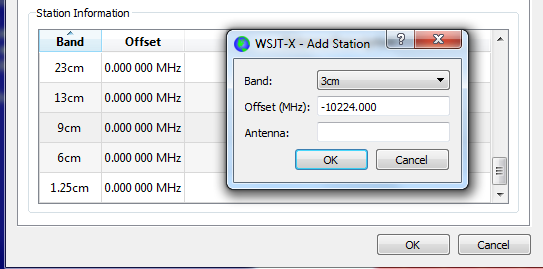
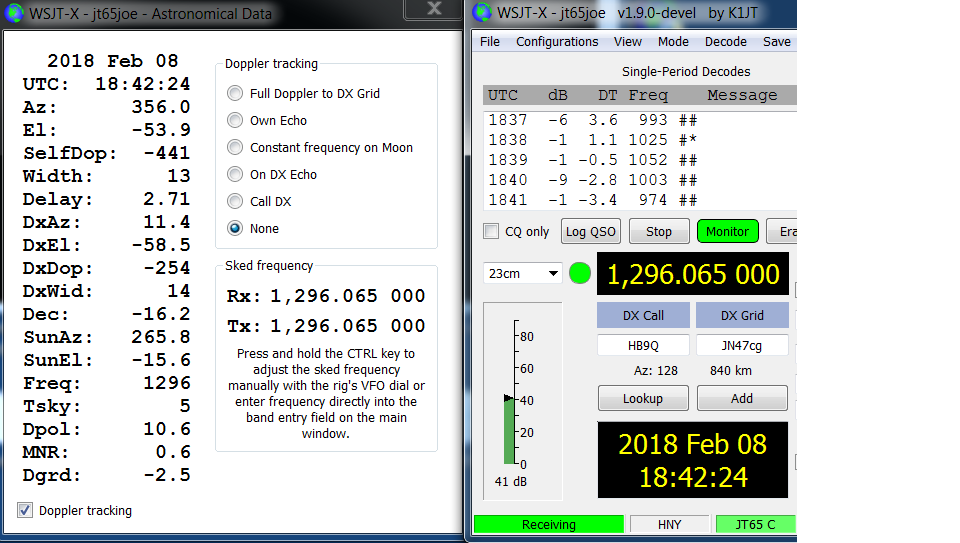 Cinq types différents de suivi Doppler sont fournis:
JT4 est spécialement conçu pour les EME sur les bandes de micro-ondes, 2,3 GHz et plus. Sélectionnez JT4 dans le menu Mode. La partie centrale de la fenêtre principale ressemblera à ceci:
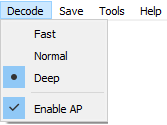 La capture d’écran suivante montre une transmission d’un QSO EME 10 GHz utilisant le sous-mode JT4F. 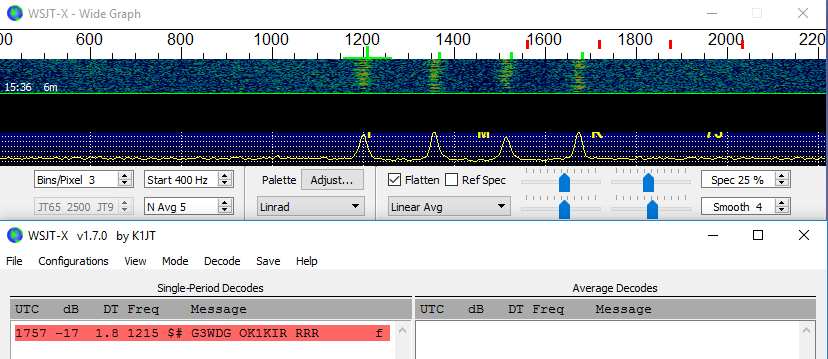 8.3. JT65À bien des égards, le fonctionnement du JT65 sur les bandes VHF et supérieures est similaire à l’utilisation HF, mais quelques différences importantes doivent être notées. Une opération VHF/UHF typique n’implique qu’un seul signal (voire deux ou trois) dans la bande passante du récepteur. Vous trouverez peut-être préférable de vérifier le décodage simple dans Paramètres → Onglet Général. Le décodage en deux passes sera peu nécessaire dans l’onglet Avancé. Avec VHF fonctions activées, le décodeur JT65 répondra aux formats de message spéciaux souvent utilisés pour EME: le rapport de signal OOO et les messages abrégés à deux tonalités pour RO, RRR et 73. Ces messages sont toujours activés pour la réception; ils seront automatiquement générés pour la transmission si vous cochez la case Sh. Deep dans le menu Décoder sera automatiquement sélectionné. Tu peux inclure éventuellement Activer la moyenne, Activer la recherche approfondie et Activer le point d’accès. La capture d’écran suivante montre trois transmissions d’un EME à 144 MHz QSO utilisant le sous-mode JT65B et des messages abrégés. Prenez note des graduations colorées sur l’échelle de fréquence Wide Graph. Le vert Le marqueur à 1220 Hz indique la fréquence QSO sélectionnée (fréquence de la tonalité JT65 Sync) et la plage F Tol. Une coche verte à 1575 Hz indique la fréquence de la tonalité de données JT65 la plus élevée. Les marqueurs orange indiquent la fréquence de la tonalité supérieure des signaux à deux tonalités pour RO, RRR et 73. 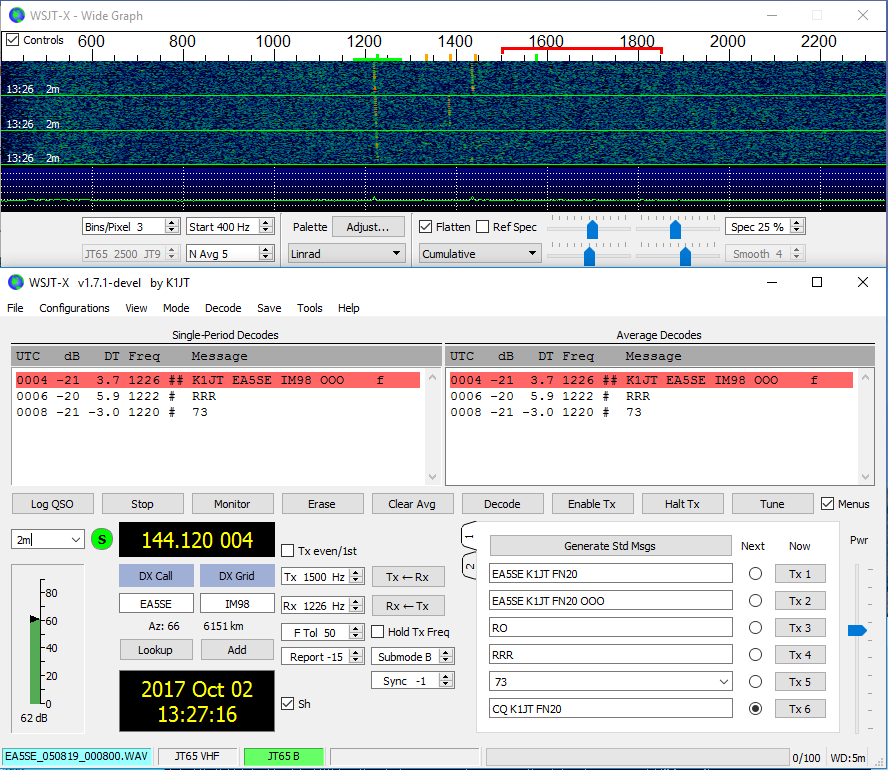 8.4. QRA64QRA64 est conçu pour les EME sur les bandes VHF et supérieures; son fonctionnement est généralement similaire à JT4 et JT65. La capture d’écran suivante montre un exemple de transmission QRA64C de DL7YC enregistrée en G3WDG sur le trajet EME à 24 GHz. La propagation Doppler sur le trajet était de 78 Hz. Par conséquent, bien que le signal soit relativement puissant, ses tonalités sont suffisamment élargies pour les rendre difficiles à voir à la cascade. Le marqueur rouge triangulaire situé sous l’échelle de fréquence indique que le décodeur a atteint la synchronisation avec un signal à environ 967 Hz. 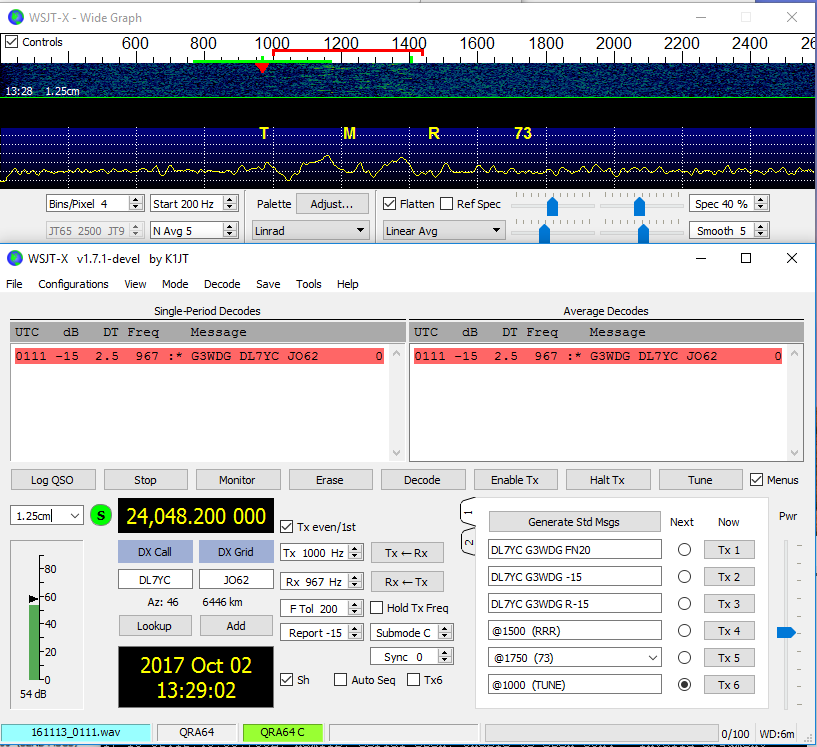 Le décodeur QRA64 n’utilise pas de base de données d’indicatifs. Au lieu de cela, il tire parti d’informations a priori (AP) telles que son propre indicatif et la forme codée du mot de message Pour les QSO EME, certains opérateurs utilisent des messages QRA64 abrégés consistant en une tonalité unique. Pour activer la génération automatique de ces messages, Cochez la case Sh. Cela permet également de générer une seule tonalité à 1000Hz en sélectionnant Tx6, ce qui facilitera la détection initiale des signaux, car les tonalités QRA64 ne sont souvent pas visibles sur la cascade. La case Tx6 permet de faire passer le message Tx6 de 1 000 Hz à 1 250 Hz pour indiquer à l’autre station que vous êtes prêt à recevoir des messages.
8.5. ISCATISCAT est un mode utile pour les signaux faibles mais d’amplitude plus ou moins constante sur plusieurs secondes ou plus. La dispersion des aéronefs à 10 GHz en est un bon exemple. Les messages ISCAT sont au format libre et peuvent comporter entre 1 et 28 caractères. Ce protocole n’inclut pas de fonction de correction d’erreur. 8.6. MSK144Les QSO de météores peuvent être effectués à tout moment sur les bandes VHF jusqu’à une distance d’environ 2100 km (1 300 km). Terminer un QSO prend plus de temps le soir que le matin, plus longtemps aux fréquences élevées et plus long aux distances proches de la limite supérieure. Mais avec de la patience, 100 Watts ou plus, et un seul yagi, cela peut généralement être fait. La capture d’écran suivante montre deux transmissions MSK144 de 15 secondes en provenance de W5ADD au cours d’un QSO à 50 MHz avec K1JT, à une distance d’environ 1800 km (1100 mi). Les segments décodés ont été marqués sur l’affichage spectral Graphique rapide. 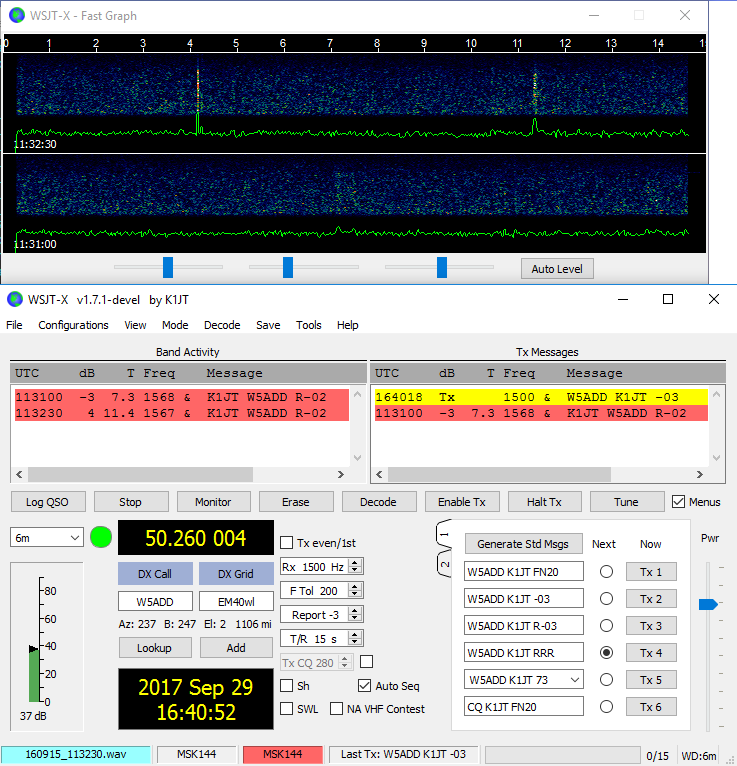 |
|
Contrairement aux autres modes WSJT-X, le décodeur MSK144 fonctionne en temps réel pendant la séquence de réception. Les messages décodés apparaîtront sur votre écran presque dès que vous les entendrez. Pour configurer WSJT-X pour le fonctionnement MSK144:

CQ K1ABC FN42
K1ABC W9XYZ EN37
W9XYZ K1ABC +02
<K1ABC W9XYZ> R+03
<W9XYZ K1ABC> RRR
<K1ABC W9XYZ> 73
8.7. Echo ModeLe mode Écho vous permet d’effectuer des mesures sensibles de vos propres échos lunaires, même s’ils sont trop faibles pour être entendus. Sélectionnez Écho dans le menu Mode, dirigez votre antenne vers la lune, choisissez une fréquence claire et cliquez sur Envoi Tx. WSJT-X parcourt ensuite la boucle suivante toutes les 6 secondes:
Pour effectuer une séquence de tests d’écho:
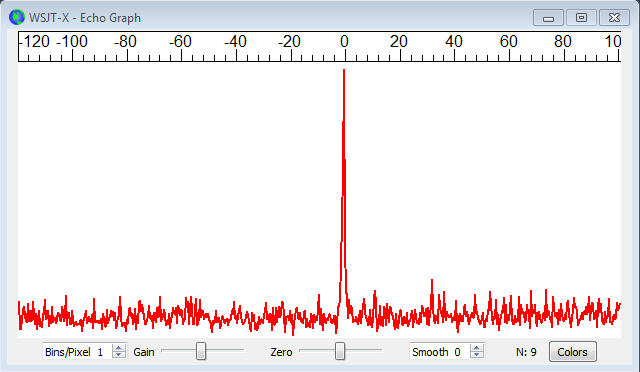 8.8. VHF + exemples de fichiersDes exemples d’enregistrements typiques de QSO utilisant les modes VHF/UHF/Hyperfréquence et les fonctionnalités de WSJT-X sont disponibles pour download. Les nouveaux utilisateurs des fonctions VHF et plus sont vivement encouragés à s’exercer au décodage des signaux dans ces des dossiers. 9. Mode WSPR

9.1. Détection de bandeLe mode WSPR permet aux utilisateurs de radios contrôlées par CAT d’étudier la propagation sur de nombreuses bandes sans intervention de l’utilisateur. Le saut coordonné permet à un groupe important de stations du monde entier de se déplacer d’une bande à l’autre, maximisant ainsi les chances d’identifier des chemins de propagation ouverts.
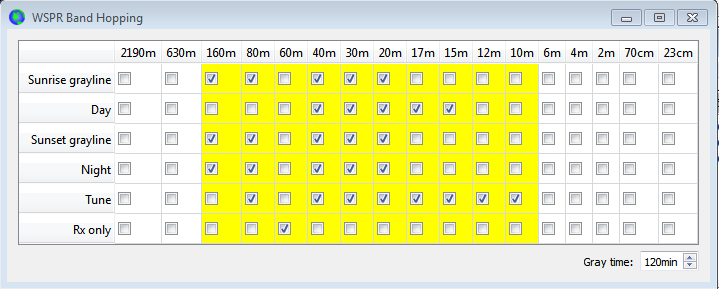
|
| Band: | 160 | 80 | 60 | 40 | 30 | 20 | 17 | 15 | 12 | 10 |
|
UTC minute: |
00 |
02 |
04 |
06 |
08 |
10 |
12 |
14 |
16 |
18 |
|
20 |
22 |
24 |
26 |
28 |
30 |
32 |
34 |
36 |
38 |
|
|
40 |
42 |
44 |
46 |
48 |
50 |
52 |
54 |
56 |
58 |
La capture d’écran suivante est un exemple de fonctionnement de la WSPR avec le saut de bande activé: 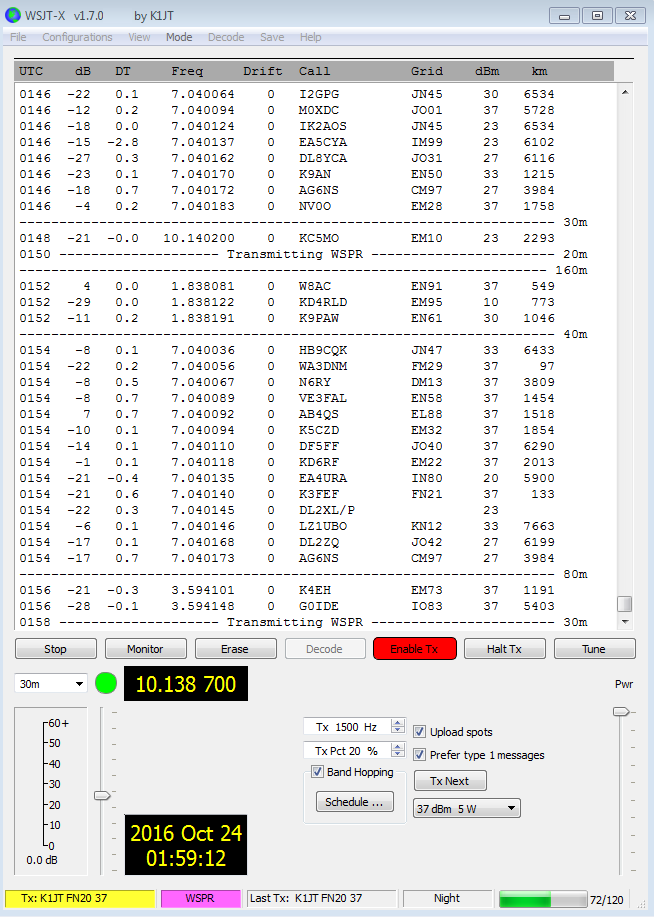 Un regard attentif sur la capture d’écran ci-dessus illustre certaines des capacités impressionnantes du décodeur WSPR. Par exemple, examinez les décodages aux UTC 0152, 0154 et 0156 ainsi que les minutes correspondantes de l’affichage de la cascade ci-dessous. Des ovales jaunes ont été ajoutés pour mettre en évidence deux signaux isolés décodés à -28 et -29 dB en 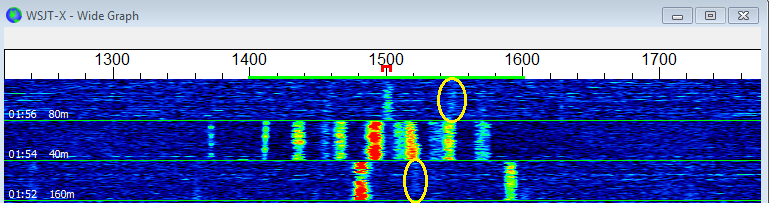 10. Commandes à l’écran10.1. MenusLes menus en haut de la fenêtre principale offrent de nombreuses options pour la configuration et le fonctionnement. La plupart des éléments sont explicites. quelques détails supplémentaires sont fournis ci-dessous. Les raccourcis clavier pour certains éléments de menu fréquemment utilisés sont répertoriés sur le bord droit du menu. 10.1.1. WSJT-X menu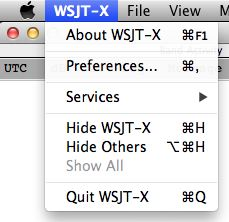 Ce menu apparaît uniquement sur le Macintosh. Settings apparaît ici, Préférences plutôt que dans le menu Fichier. À propos de WSJT-X apparaît ici plutôt que dans le menu Aide. 10.1.2. File menu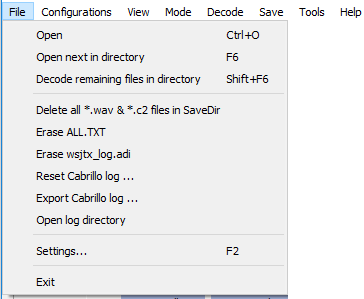 10.1.3. Configuration Menu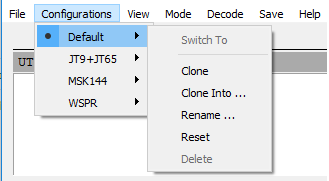 De nombreux utilisateurs préfèrent créer et utiliser des entrées dans le menu Configurations pour passer d’un mode à l’autre. Il suffit de cloner l’entrée par défaut, Renommez à votre guise, puis définissez tous les paramètres souhaités pour cette configuration. Ces paramètres seront restaurés chaque fois que vous sélectionnerez cette configuration. En plus de passer d’une configuration à l’autre lors de l’exécution de WSJT-X, vous pouvez également lancer l’application à partir de la ligne de commande, dans la configuration de votre choix. Utilisez l’option de ligne de commande wsjtx --config FT8 wsjtx -c Echo 10.1.4. View Menu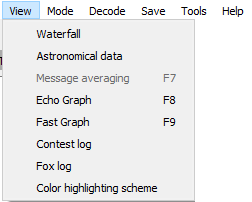 10.1.5. Mode Menu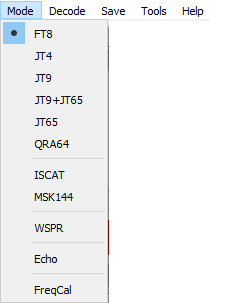 10.1.6. Decode Menu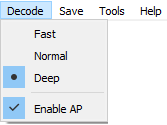 10.1.7. Save Menu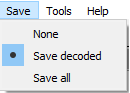 10.1.8. Tools Menu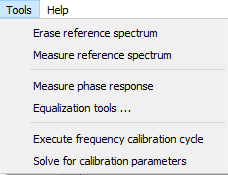 10.1.9. Help Menu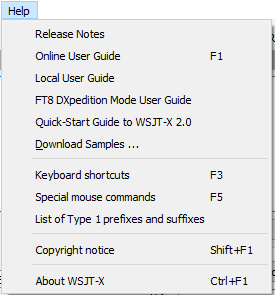 Keyboard Shortcuts (F3) Special Mouse Commands (F5) 10.2. Button RowLes commandes suivantes apparaissent juste sous les fenêtres de texte décodées sur l’écran principal:
Channel symbols 2 0 0 1 3 2 0 2 3 1 0 3 3 2 2 1 2 1 0 0 0 2 0 0 2 1 1 2 0 0 2 0 2 0 2 0 2 0 2 3 0 3 1 0 3 1 0 3 0 1 1 1 1 1 0 1 0 0 2 3 2 2 3 0 2 1 3 3 3 3 2 0 2 1 2 3 0 0 2 3 1 1 1 0 3 1 2 0 3 2 0 2 3 3 0 1 2 1 2 1 0 1 0 1 1 1 1 3 0 3 0 3 2 3 3 0 3 0 1 0 3 3 3 0 0 3 2 1 3 2 3 1 3 3 2 2 0 2 3 3 2 1 1 0 2 2 3 3 1 2 3 1 1 2 1 1 1 0 2 1 2 0 2 3 1 2 3 1 2 2 1 2 0 0 3 3 1 1 1 1 2 0 3 3 0 2 2 2 3 3 0 0 0 1 2 3 3 2 1 1 1 3 2 3 0 3 p>Les valeurs de symbole de canal pour JT9 vont de 0 à 8, 0 représentant le tonalité de synchronisation. Le nombre total de symboles dans un message transmis est 85. Entrez le nom du programme suivi d’un message JT9 entre guillemets: C:\WSJTX\bin> jt9code "G0XYZ K1ABC FN42"
Message Decoded Err? Type
-------------------------------------------------------------------
1. G0XYZ K1ABC FN42 G0XYZ K1ABC FN42 1: Std Msg
Channel symbols 0 0 7 3 0 3 2 5 4 0 1 7 7 7 8 0 4 8 8 2 2 1 0 1 1 3 5 4 5 6 8 7 0 6 0 1 8 3 3 7 8 1 1 2 4 5 8 1 5 2 0 0 8 6 0 5 8 5 1 0 5 8 7 7 2 0 4 6 6 6 7 6 0 1 8 8 5 7 2 5 1 5 0 4 0 Pour le programme correspondant Une exécution typique de C:\WSJTX\bin> jt65code "G0XYZ K1ABC FN42"
Message Decoded Err? Type
----------------------------------------------------------------------
1. G0XYZ K1ABC FN42 G0XYZ K1ABC FN42 1: Std Msg
Packed message, 6-bit symbols 61 36 45 30 3 55 3 2 14 5 33 40 Symboles des canaux porteurs d'informations 56 40 8 40 51 47 50 34 44 53 22 53 28 31 13 60 46 2 14 58 43 41 58 35 8 35 3 24 1 21 41 43 0 25 54 9 41 54 7 25 21 9 62 59 7 43 31 21 57 13 59 41 17 49 19 54 21 39 33 42 18 2 60 Pour une illustration de la puissance du codage à contrôle d’erreur fort en JT9 et JT65, essayez de regarder les symboles de canal après avoir changé un caractère unique dans le message. Par exemple, changez le localisateur de grille C:\WSJTX\bin> jt65code "G0XYZ K1ABC FN43"
Message Decoded Err? Type
----------------------------------------------------------------------
1. G0XYZ K1ABC FN43 G0XYZ K1ABC FN43 1: Std Msg
Packed message, 6-bit symbols 61 36 45 30 3 55 3 2 14 5 33 41 Information-carrying channel symbols
25 35 47 8 13 9 61 40 44 9 51 6 8 40 38 34 8 2 21 23 30
51 32 56 39 35 3 50 48 30 8 5 40 18 54 9 24 30 26 61 23 11
3 59 7 7 39 1 25 24 4 50 17 49 52 19 34 7 4 34 61 2 61
Vous découvrirez que tous les messages JT65 possibles diffèrent de tous les autres messages JT65 possibles dans au moins 52 des 63 symboles de canal portant des informations. Here’s an example using the QRA64 mode: C:\WSJTX\bin qra64code "KA1ABC WB9XYZ EN37"
Message Decoded Err? Type
--------------------------------------------------------------------------
1 KA1ABC WB9XYZ EN37 KA1ABC WB9XYZ EN37 1: Std Msg
Packed message, 6-bit symbols 34 16 49 32 51 26 31 40 41 22 0 41 Information-carrying channel symbols 34 16 49 32 51 26 31 40 41 22 0 41 16 46 14 24 58 45 22 45 38 54 7 23 2 49 32 50 20 33 55 51 7 31 31 46 41 25 55 14 62 33 29 24 2 49 4 38 15 21 1 41 56 56 16 44 17 30 46 36 23 23 41 Channel symbols including sync 20 50 60 0 40 10 30 34 16 49 32 51 26 31 40 41 22 0 41 16 46 14 24 58 45 22 45 38 54 7 23 2 49 32 50 20 33 55 51 20 50 60 0 40 10 30 7 31 31 46 41 25 55 14 62 33 29 24 2 49 4 38 15 21 1 41 56 56 16 44 17 30 46 36 23 23 41 20 50 60 0 40 10 30 L’exécution de l’un de ces programmes utilitaires avec « -t » comme seul argument de ligne de commande produit des exemples de tous les types de message pris en charge. Par exemple, en utilisant C:\WSJTX\bin> jt65code -t Message Decoded Err? Type -------------------------------------------------------------------------- 1. CQ WB9XYZ EN34 CQ WB9XYZ EN34 1: Std Msg 2. CQ DX WB9XYZ EN34 CQ DX WB9XYZ EN34 1: Std Msg 3. QRZ WB9XYZ EN34 QRZ WB9XYZ EN34 1: Std Msg 4. KA1ABC WB9XYZ EN34 KA1ABC WB9XYZ EN34 1: Std Msg 5. KA1ABC WB9XYZ RO KA1ABC WB9XYZ RO 1: Std Msg 6. KA1ABC WB9XYZ -21 KA1ABC WB9XYZ -21 1: Std Msg 7. KA1ABC WB9XYZ R-19 KA1ABC WB9XYZ R-19 1: Std Msg 8. KA1ABC WB9XYZ RRR KA1ABC WB9XYZ RRR 1: Std Msg 9. KA1ABC WB9XYZ 73 KA1ABC WB9XYZ 73 1: Std Msg 10. KA1ABC WB9XYZ KA1ABC WB9XYZ 1: Std Msg 11. CQ 000 WB9XYZ EN34 CQ 000 WB9XYZ EN34 1: Std Msg 12. CQ 999 WB9XYZ EN34 CQ 999 WB9XYZ EN34 1: Std Msg 13. CQ EU WB9XYZ EN34 CQ EU WB9XYZ EN34 1: Std Msg 14. CQ WY WB9XYZ EN34 CQ WY WB9XYZ EN34 1: Std Msg 15. ZL/KA1ABC WB9XYZ ZL/KA1ABC WB9XYZ 2: Type 1 pfx 16. KA1ABC ZL/WB9XYZ KA1ABC ZL/WB9XYZ 2: Type 1 pfx 17. KA1ABC/4 WB9XYZ KA1ABC/4 WB9XYZ 3: Type 1 sfx 18. KA1ABC WB9XYZ/4 KA1ABC WB9XYZ/4 3: Type 1 sfx 19. CQ ZL4/KA1ABC CQ ZL4/KA1ABC 4: Type 2 pfx 20. DE ZL4/KA1ABC DE ZL4/KA1ABC 4: Type 2 pfx 21. QRZ ZL4/KA1ABC QRZ ZL4/KA1ABC 4: Type 2 pfx 22. CQ WB9XYZ/VE4 CQ WB9XYZ/VE4 5: Type 2 sfx 23. HELLO WORLD HELLO WORLD 6: Free text 24. ZL4/KA1ABC 73 ZL4/KA1ABC 73 6: Free text 25. KA1ABC XL/WB9XYZ KA1ABC XL/WB9 * 6: Free text 26. KA1ABC WB9XYZ/W4 KA1ABC WB9XYZ * 6: Free text 27. 123456789ABCDEFGH 123456789ABCD * 6: Free text 28. KA1ABC WB9XYZ EN34 OOO KA1ABC WB9XYZ EN34 OOO 1: Std Msg 29. KA1ABC WB9XYZ OOO KA1ABC WB9XYZ OOO 1: Std Msg 30. RO RO -1: Shorthand 31. RRR RRR -1: Shorthand 32. 73 73 -1: Shorthand MSK144 utilise un code de canal binaire, ainsi les symboles transmis ont la valeur 0 ou 1. Les symboles paires numérotés (index commençant à 0) sont transmis le le canal I (en phase), les symboles impairs sur le Q (en quadrature) canal. Une exécution typique de C:\WSJTX\bin> msk144code "K1ABC W9XYZ EN37" Message Decoded Err? Type -------------------------------------------------------------------------- 1. K1ABC W9XYZ EN37 K1ABC W9XYZ EN37 1: Std Msg Channel symbols 110000100011001101010101001000111111001001001100110010011100001001000000 010110001011101111001010111011001100110101011000111101100010111100100011 C:\WSJTX\bin> msk144code "<KA1ABC WB9XYZ> R-03"
Message Decoded Err? Type
--------------------------------------------------------------------------
1. <KA1ABC WB9XYZ> R-03 <KA1ABC WB9XYZ> R-03 7: Hashed calls
Channel symbols 1000011100001000111011111010011011111010 20. Support20.1. Help with SetupLa meilleure source d’aide pour configurer votre station ou pour configurer WSJT-X est la WSJT Group à l’adresse email wsjtgroup@yahoogroups.com. Il y a de bonnes chances que quelqu’un ayant des intérêts et un équipement similaires ait déjà résolu votre problème et sera heureux de vous aider. Pour poster des messages ici, vous devrez rejoindre le groupe. 20.2. Bug ReportsL’une de vos responsabilités en tant qu’utilisateur de WSJT-X est d’aider les programmeurs volontaires à améliorer le programme. Les bugs peuvent être signalés à WSJT Group (email address wsjtgroup@yahoogroups.com) ou la liste des développeurs WSJT (wsjt-devel@lists.sourceforge.net). Encore une fois, vous devrez rejoindre le groupe ou vous inscrire à la liste. Vous pouvez vous inscrire à la liste here. Pour être utiles, les rapports de bogues doivent inclure au moins les informations suivantes:
20.3. Requêtes de nouvelles fonctionnalitésLes suggestions des utilisateurs donnent souvent lieu à de nouvelles fonctionnalités du programme. Bien les idées sont toujours les bienvenues: s’il existe une fonctionnalité que vous voudriez voir 21. ReconnaissanceLe projet WSJT a été lancé en 2001. Depuis 2005, il est un outil Projet Open Source, qui inclut désormais les programmes WSJT, MAP65, Pour WSJT-X en particulier, nous reconnaissons les contributions de AC6SL, La plupart des palettes de couleurs de la cascade WSJT-X ont été copiées de l’excellent programme open source bien documenté fldigi de W1HKJ Nous utilisons des outils de développement et des bibliothèques provenant de nombreuses sources. Nous souhaitons particulièrement reconnaître l’importance de la collection de compilateurs GNU de la Free Software Foundation, du compilateur ‘clang’ de LLVM de l’Université de l’Illinois et du projet Qt de Digia PLC. Parmi les autres ressources importantes, citons la bibliothèque FFTW de Matteo Frigo et Steven G. Johnson; SLALIB, la bibliothèque d’astronomie positionnelle de P. T. Wallace; et des éphémérides planétaires de haute précision et 22. LicenseWSJT-X est un logiciel libre: vous pouvez le redistribuer et / ou le modifier selon les termes de la licence publique générale GNU telle que publiée par la Free Software Foundation, soit la version 3 de la licence, soit (à votre choix) toute version ultérieure. WSJT-X est distribué dans l’espoir que cela sera utile, mais SANS AUCUNE GARANTIE; sans même la garantie implicite de Vous devriez avoir reçu une copie de la licence publique générale GNU avec cette documentation. Si non, voir GNU General Public License. Sauf indication contraire, tous les algorithmes, conceptions de protocole, source code, et les fichiers de support contenus dans le package WSJT-X sont les propriété intellectuelle des auteurs du programme. Les auteurs affirment Titulaire du droit d’auteur sur ce contenu, qu’il soit protégé ou non avis apparaît dans chaque fichier individuel. D’autres qui font un usage équitable de notre travail selon les termes de la licence publique générale GNU doit afficher la notice de copyright suivante en évidence: Les algorithmes, le code source, l’aspect et la convivialité de WSJT-X et les logiciels associés programmes et spécifications de protocole pour les modes FSK441, FT8, JT4, |